Mengapa Anda tidak pernah mengubahsuaikan WordPress di tema induk yang ada? Apa yang terjadi pada kustomisasi Anda ketika tema yang Anda gunakan diperbarui?
Jawabannya adalah hilang, dan kerja keras Anda untuk membuat situs Anda sesuai dengan merek dan pedoman perpesanan Anda dan preferensi juga akan hilang.
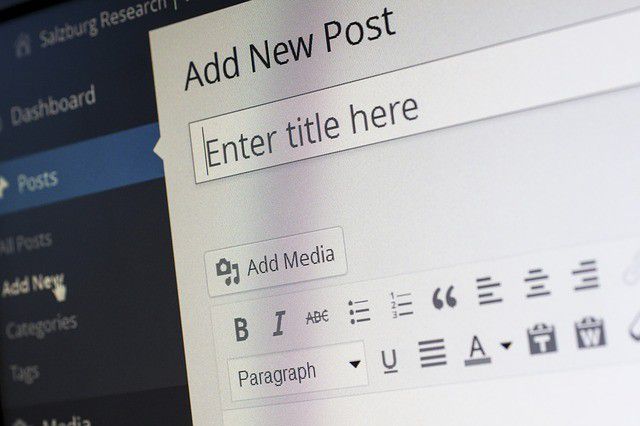
A tema anak memungkinkan Anda untuk membuat stylesheet CSS terpisah dan menambahkan fungsionalitas tambahan yang tidak akan hilang atau terpengaruh ketika tema induk diperbarui.
Ini dapat dilakukan secara manual atau dengan menginstal plugin pembuat tema anak. Mari kita mulai dengan proses manual.
Buat Direktori Baru
Mulai dengan membuat direktori baru untuk tema anak Anda. Anda dapat menggunakan direktori Klien FTP atau mengakses direktori wp-content / themesyang ada melalui cPanel Anda.
Untuk menggunakan cPanel, buka panel kontrol hosting Anda . Pilih pengelola filedan navigasikan ke direktori tempat WordPress dipasang.
In_content_1 all: [300x250] / dfp: [640x360]->Ini biasanya dalam direktori bernama public_html. Temukan dan buka folder konten-wp. Klik buat folder barudan masukkan nama untuk tema anak Anda. Pastikan untuk memberi nama yang akan Anda kenali nanti. Contoh yang baik adalah nameofparenttheme-child
Jangan menyertakan spasi dalam nama file Anda untuk menghindari kesalahan.
Karena penanganan internal, nama folder harus menyertakan nama tema induk (tema 'slug') seperti yang ditunjukkan pada contoh di bawah ini.
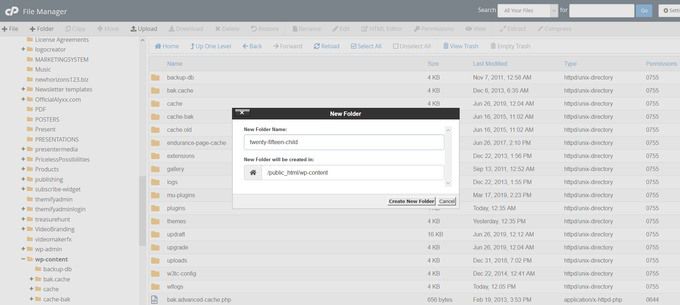
Buat Lembar Gaya CSS
Gaya lembar digunakan dalam tema WordPress karena dua alasan.
Anda mungkin tidak ingin menambahkan gaya baru apa pun di tema anak. Namun, stylesheet masih perlu ada untuk mendefinisikan spesifik seperti nama tema Anda dan nama tema induknya.
Oleh karena itu, Anda perlu membuat stylesheet baru untuk tema anak Anda. Jadi, langkah Anda selanjutnya adalah membuat file teks untuk stylesheet CSS yang akan menentukan aturan yang mengontrol tampilan tema anak Anda.
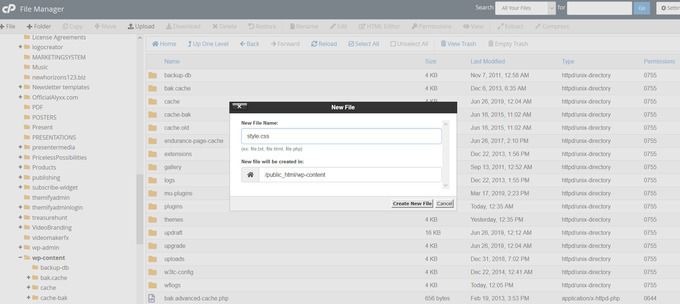
File CSS tema anak kemudian akan didahulukan dari tema induk.
Anda harus menyertakan informasi berikut dalam file teks Anda:
Pastikan untuk memasukkan dalam stylesheet komentar header berikut di bagian atas file. WordPress akan membaca informasi ini dan tahu bahwa tema anak sedang digunakan.
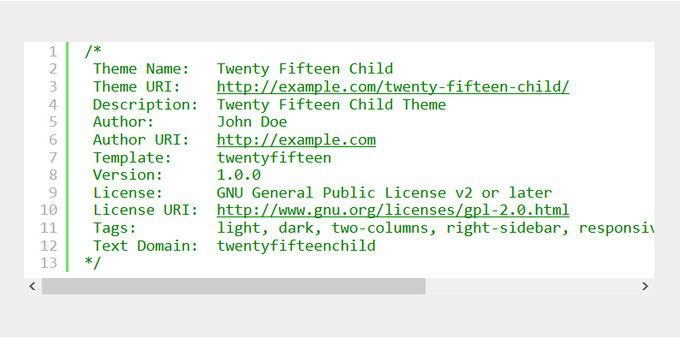
Anda ingin memperhatikan template dengan cermat menandai. Ini memberi tahu WordPress apa tema orang tua anak Anda. Perhatikan bahwa folder tempat tema orang tua Anda peka huruf besar kecil.
Secara teknis, kini Anda dapat mengaktifkan tema anak Anda. Namun, jika Anda ingin membuat tema anak yang lebih kompleks, Anda perlu menambahkan fungsi PHP khusus.
Buat file functions.phpdi tema anak ( dalam direktori yang sama dengan file style.cssyang Anda buat). Di sinilah hal-hal seperti format posting tambahan harus ditambahkan.
Seperti halnya file CSS Anda, perubahan atau penambahan pada file PHP Anda akan secara otomatis digabung dengan atau menimpa fungsi orangtua.
Untuk hal-hal seperti format pos yang ditambahkan dengan add_theme_support (), mereka bertindak sebagai menimpa alih-alih penggabungan.
Saat menggunakan add_theme_support (), Anda perlu mengambil beberapa langkah tambahan untuk memastikan bahwa tema anak menimpa orang tua.
Ini bisa menjadi rumit, jadi lihat pemimpin Tim Peninjau Tema WordPress saat ini posting menggunakan format posting WordPress dari William Patton.
Tambahkan Gaya & Skrip Untuk Mengesampingkan Fungsi Tema Induk
Langkah Anda selanjutnya adalah memastikan tema anak Anda mewarisi fitur tema induk dan gaya atau mencerminkan yang baru yang ingin Anda gunakan.
Gaya digunakan untuk mengubah tampilan situs web Anda. Skrip meningkatkan fungsionalitas. Cara gaya dan skrip ditambahkan ke situs WordPress Anda sama pentingnya dengan isi file.
Fungsionalitas enqueue WordPress adalah cara untuk menyelesaikan ini.
Enqueueing merujuk pada cara gaya dan skrip ditambahkan ke situs WordPress sehingga mereka dapat memengaruhi apa yang dilihat pengguna saat mereka mengunjungi situs Anda.
Menggunakan banyak plugin untuk mencapai hasil yang sama sering mengarah ke masalah kompatibilitas dan situs yang rusak.
Wp_enqueuetidak hanya meningkatkan kinerja situs web Anda dengan cara mengurangi overhead plugin, tetapi juga meningkatkan pengalaman pengguna.
Cara Menggunakan 'wp_enqueue'
Untuk menampilkan gaya untuk tema anak Anda, Anda harus menggunakan fungsi yang disebut wp_enqueue_style ().
Fungsi ini membutuhkan beberapa bit informasi, tetapi yang paling penting adalah nama (atau 'pegangan') dan lokasi file.
Di dalam fungsi . file phptambahkan yang berikut c ode.
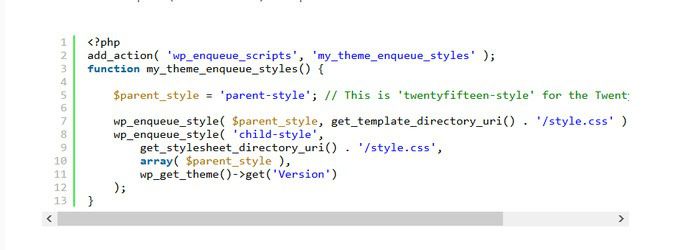
Kode ini menambahkan stylesheet dari direktori induk dan kemudian juga menambahkan stylesheet untuk anak yang kita buat sebelumnya. Perhatikan bahwa teks gaya orang tuaharus cocok dengan nama tema orang tua dengan -gayayang ditambahkan di bagian akhir.
Aktifkan Anak Anda Tema
Jika Anda membuat file untuk tema anak Anda di server di dalam folder wp-content / themes / yourthemename, file itu akan tersedia di WordPress Anda dasbor untuk Anda aktifkan.
Jika Anda membuat tema anak Anda di tempat lain selain dari pada server di folder wp-content / themes / namamu, maka Anda harus memberi zip pada folder tema anak baru.
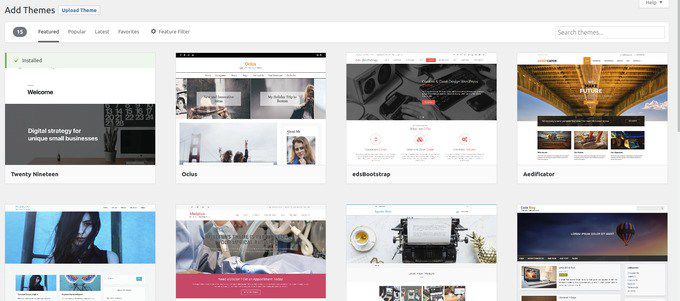
Untuk mengganti template lainnya, Anda dapat menyalinnya dari tema induk ke dalam tema anak. File templat apa pun yang memiliki nama yang sama pada anak seperti pada induknya bertindak sebagai penggantian. Kemudian sesuaikan konten templat sesuai kebutuhan.
Untuk menambahkan template baru, itu hanya kasus membuat file baru dengan nama yang benar dan menambahkan konten Anda sendiri. Bagian di atas menjelaskan proses manual.
Sekarang mari kita membahas cara membuat tema anak dengan plugin WordPress.
Gunakan Plugin WordPress
Log ke dasbor WordPress Anda. Klik Plugin>Tambah Baru. Telusuri tema anak.
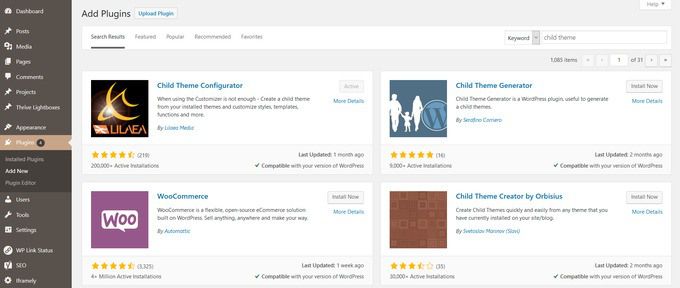
Plugin pertama yang akan Anda lihat adalah Konfigurasi Tema Anak. Ini adalah pilihan yang baik, seperti yang terlihat pada tangkapan layar di atas, karena ini:
Klik Instal sekarang>Aktifkan. Langkah selanjutnya adalah menavigasi ke Alatdan kemudian memilih tema anak.
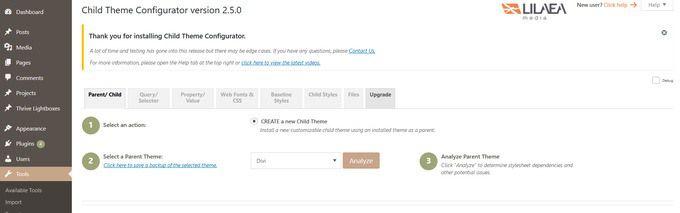
Temukan dan pilih tema induk Anda dari menu tarik-turun. Pilih analisisuntuk memastikan tema Anda boleh digunakan sebagai tema anak.
Di bawah ini adalah tutorial langkah demi langkah tentang cara menyiapkan Child Theme Configurator. Jika Anda memutuskan untuk menggunakan plugin WordPress yang berbeda, Anda dapat dengan mudah menemukan tutorial tentang cara mengaturnya juga.
Seperti yang Anda ketahui sekarang, tema anak adalah tema berbeda yang bergantung pada tema induknya untuk beberapa fungsi mereka.
Saat Anda menggunakan tema anak, WordPress akan mencari anak sebelum orang tua dan mengikuti gaya dan fungsionalitas anak jika ada.
Hemat diri Anda banyak waktu, masalah, dan sakit kepala di masa depan ketika tema induk diperbarui oleh membuat anak yang tidak akan terpengaruh oleh pembaruan.